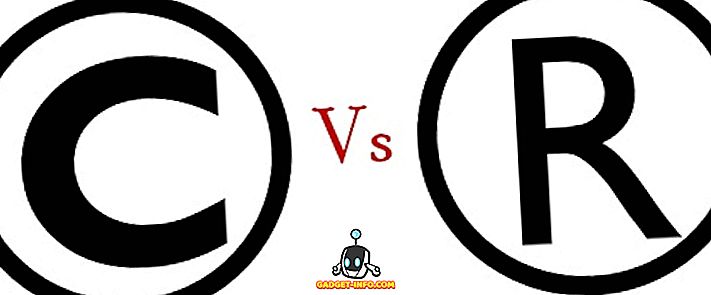Snapchat có thể phải đối mặt với nhiều sức nóng cho bản cập nhật mới nhất của nó mang đến giao diện mới được thiết kế lại, nhưng nó không lấy đi sự thật rằng dịch vụ vẫn đang phát triển. Có, Snapchat đã đăng một sự đột biến trong cài đặt mới và tăng trưởng người dùng sau khi bản cập nhật hạ cánh. Ngoài ra, vì công ty đã nói rõ rằng bản cập nhật mới vẫn ở đây, điều duy nhất người dùng có thể làm là tận dụng tối đa. Nếu bạn là một trong những người dùng cảm thấy khó điều chỉnh với thiết kế lại mới, bài viết này chỉ dành cho bạn. Trong bài viết này, chúng ta sẽ thấy tất cả những điều mới đi kèm với thiết kế lại của ứng dụng và cũng tìm hiểu một số mẹo và thủ thuật sẽ giúp chúng ta sử dụng ứng dụng theo cách tốt hơn:
15 mẹo và thủ thuật Snapchat thú vị
1. Áp dụng ống kính mặt Snapchat sau khi nhấp vào ảnh
Snapchat gần đây đã giới thiệu một tính năng mới cho phiên bản beta của ứng dụng Android cho phép người dùng sử dụng ống kính mặt ngay cả sau khi nhấp vào ảnh. Khi bạn đã nhấp vào một bức ảnh, Snapchat sẽ hiển thị cho bạn biểu tượng 'Smiley' bên dưới biểu tượng liên kết 'Paperclip' . Chạm vào nó để truy cập vào phạm vi đầy đủ của ống kính khuôn mặt như bạn làm khi bạn đang áp dụng chúng trước khi chụp ảnh. Hãy nhớ rằng tính năng này sẽ chỉ hoạt động nếu nhìn thấy toàn bộ khuôn mặt của bạn . Nếu ảnh của bạn không hiển thị rõ khuôn mặt của bạn, ứng dụng sẽ không hiển thị biểu tượng Smiley cho phép bạn truy cập vào ống kính khuôn mặt.

Nói về ống kính Snapchat, bạn có biết bạn cũng có thể sử dụng Snapchat Lenses trên máy Mac hoặc PC Windows không? Chà, bạn có thể, và bạn có thể sử dụng chúng để truyền phát trò chơi trên Twitch với bộ lọc Snapchat hoặc thậm chí thực hiện cuộc gọi video với bộ lọc Snpachat được áp dụng cho khuôn mặt của bạn.
2. Làm quen với Giao diện Snapchat mới
Snapchat đang nhận được rất nhiều sự ủng hộ cho giao diện người dùng mới của nó, nhưng như tôi đã nói, bản cập nhật vẫn ở đây và bạn cũng có thể quen với nó. Rất may, những thay đổi không quyết liệt như các bình luận trực tuyến cho thấy. Đối mặt, bản cập nhật mới làm cho ứng dụng dễ tiếp cận hơn. Giống như trước đây, khi bạn mở ứng dụng, nó sẽ mở trực tiếp trong ứng dụng camera. Từ đó, bạn có thể vuốt từ trái sang phải để mở các cuộc trò chuyện của mình, hiện được đổi tên thành Bạn bè . Đó là bởi vì bây giờ trang Bạn bè không chỉ chứa tất cả các cuộc trò chuyện của bạn mà cả các câu chuyện của bạn bè.

Nội dung từ tất cả các nhà xuất bản và người có ảnh hưởng có thể dễ dàng truy cập bằng cách vuốt từ phải sang trái để mở trang Khám phá . Ở đây tất cả các nội dung đã được tạo ra bởi những người có ảnh hưởng, nhà xuất bản hoặc những người bạn đã theo dõi đều được lưu trữ. Phần tốt nhất là những câu chuyện từ các tính cách theo dõi của bạn sẽ luôn luôn đứng đầu để chúng không bị lạc trong biển truyện từ các nhà xuất bản khác. Bạn cũng có thể nhấn vào biểu tượng tìm kiếm để truy cập bản đồ Snap của mình một cách dễ dàng.
3. Lấy lại Snapchat cũ
Nếu không có gì có thể thuyết phục bạn sử dụng Snapchat mới, bạn có thể mang lại giao diện người dùng cũ hơn. Để cài đặt Snapchat cũ trên thiết bị Android, trước tiên bạn cần gỡ cài đặt ứng dụng, sau đó, tải xuống phiên bản mới nhất của ứng dụng cũ từ APK Mirror và cài đặt ứng dụng đã tải xuống trên thiết bị của bạn . Bạn có thể nhấp vào đây để được hướng dẫn từng bước về cách thực hiện thủ thuật này. Tuy nhiên, hãy nhớ rằng bạn sẽ bị kẹt mãi mãi trên phiên bản Snapchat cũ hơn và sẽ không nhận được bất kỳ tính năng mới nào được dịch vụ phát hành.

Trên iOS, trước tiên bạn sẽ phải xóa ứng dụng. Sau đó, truy cập iTunes và App Store -> tắt cập nhật tự động . Bây giờ, tải xuống lại Snapchat và trong khi đăng nhập, chọn tùy chọn quên mật khẩu. Bây giờ, chọn đặt lại qua tùy chọn điện thoại và thay đổi mật khẩu. Bước cuối cùng là đăng nhập và bạn sẽ lấy lại giao diện người dùng cũ của mình. Tuy nhiên, hãy nhớ rằng điều này sẽ xóa tất cả những kỷ niệm của bạn mãi mãi. Ngoài ra, bạn sẽ không nhận được bất kỳ tính năng mới nào được phát hành bởi dịch vụ.

4. Nhận biết các bài hát với Shazam Integration
Mặc dù nó không thực sự là một tính năng mới, nhưng vẫn không có nhiều người biết về điều này. Vì vậy, hãy nói cho tôi, bạn có biết rằng bạn có thể sử dụng tích hợp Shazam của Snapchat để xác định các bài hát đang phát không? Nếu bạn không biết, đừng lo lắng vì tôi sẽ cho bạn biết làm thế nào để làm điều đó. Tất cả những gì bạn cần làm là khởi chạy ứng dụng và nhấn và giữ trên kính ngắm của máy ảnh cho đến khi ứng dụng nhận ra bài hát .

5. Chia sẻ những câu chuyện bên ngoài ứng dụng
Với bản cập nhật mới, giờ đây Snapchat cũng cho phép bạn chia sẻ những câu chuyện bên ngoài ứng dụng. Để chia sẻ một câu chuyện bên ngoài Snapchat, thay vì nhấn vào một câu chuyện để xem nó, hãy nhấn và giữ để mang lại các tùy chọn . Tại đây, bạn cũng sẽ tìm thấy tùy chọn để chia sẻ câu chuyện bên ngoài ứng dụng.

6. Gửi tiền bằng Snapchat
Chỉ vài tháng trước, Snapchat đã ra mắt tính năng Snapcash cho phép người dùng gửi tiền cho bạn bè của họ. Điều đó nói rằng, thật đáng buồn, hiện tại, tính năng này chỉ có sẵn ở Hoa Kỳ. Nếu bạn đang sống ở Mỹ và muốn sử dụng tính năng này, trước tiên, bạn sẽ phải thiết lập thanh toán của mình. Để làm điều đó, trước tiên, hãy nhấn vào biểu tượng hồ sơ có trên ứng dụng camera và sau đó nhấn vào biểu tượng bánh răng . Tại đây, cuộn xuống để tìm tùy chọn Snapcash và nhấn vào để thiết lập nó.

Hãy nhớ rằng bạn cần trên 18 tuổi để sử dụng tính năng này. Để thiết lập nó, trước tiên bạn sẽ phải nhập chi tiết thẻ tín dụng / thẻ ghi nợ của bạn và sau đó thêm nó vào tài khoản của bạn. Khi bạn làm điều đó, hãy mở cuộc trò chuyện của người bạn muốn gửi tiền và nhập số tiền bạn muốn gửi. Ví dụ: nếu bạn muốn gửi 5 đô la để nhập vào đô la 5 đô la . Khi bạn nhập nó, nút gửi sẽ ngay lập tức biến thành nút Snapcash. Chạm vào nút Snapchash hoặc nút Gửi trên bàn phím, sau đó xác nhận giao dịch của bạn. Vì tính năng này chỉ khả dụng ở Hoa Kỳ, chúng tôi không thể hiển thị cho bạn toàn bộ quá trình, tuy nhiên, nếu bạn làm theo các bước, bạn sẽ ổn thôi.

7. Vô hiệu hóa Snap Map
Vài tháng trước, Snapchat đã giới thiệu tính năng Snap Map mới cho phép bạn bè của bạn xem bạn đang ở đâu để họ có thể tham gia cùng bạn hoặc ngược lại. Điều đó nói rằng, tính năng này đã khiến nhiều người coi trọng sự riêng tư của họ.


8. Tìm người nổi tiếng trên Snapchat dễ dàng
Nếu bạn muốn tìm người nổi tiếng để theo dõi trên Snapchat nhưng bạn không muốn nhập tên người dùng của họ từng người một, có một cách dễ dàng để tìm người nổi tiếng trên Snapchat. Chỉ cần nhấn vào nút Tìm kiếm bên trong ứng dụng Snapchat và tìm kiếm từ chính thức . Snapchat sẽ liệt kê ra tất cả các tài khoản chính thức bắt đầu từ những người nổi tiếng chính thức. Tất nhiên, không phải tất cả những người nổi tiếng đều có thể được tìm thấy theo cách này, tuy nhiên, đây là cách dễ dàng để tìm thấy nhiều người nổi tiếng mà không cần phải nhập tên người dùng của họ từng người một.

9. Dễ dàng tải xuống dữ liệu lịch sử Snapchat của bạn
Nếu bạn đã sử dụng Snapchat trong một thời gian dài và muốn xem Snapchat đang giữ loại dữ liệu nào, bạn có thể thực hiện điều đó một cách dễ dàng bằng cách yêu cầu Snapchat chia sẻ dữ liệu đó với bạn. Để làm điều đó, trước tiên, hãy truy cập trang tài khoản.snapchat.com và đăng nhập bằng tên người dùng và mật khẩu của bạn.

Tại đây, nhấp vào nút NHỮNG DỮ LIỆU CỦA MY MY và sau đó nhấp vào nút Gửi Gửi Yêu cầu . Hãy nhớ rằng bạn cần phải có id email được xác minh được liên kết với tài khoản của bạn vì Snapchat sẽ gửi cho bạn một liên kết để hạ cấp dữ liệu trên id email chính thức của bạn.

10. Sử dụng Phân tích đối tượng
Snapchat cuối cùng đã phát hành một tính năng có tên Snapchat Insights dành cho người sáng tạo cho phép họ xem Chế độ xem Câu chuyện và Thời gian xem được chia nhỏ theo tuần, tháng và năm. Để truy cập bảng phân tích của bạn, trước tiên hãy chạm vào bitmoji ở góc trên bên trái của màn hình camera . Bây giờ, chạm vào nút Thông tin chi tiết. Ở đây Snapchat sẽ cung cấp hai thông số phân tích khác nhau.

Đầu tiên là số liệu thống kê Story View cho bạn biết tổng số lần câu chuyện của bạn đã được xem kể từ đầu năm nay . Cái nhìn sâu sắc thứ hai là Thời gian xem cho thấy lượng thời gian người dùng đã dành để xem các câu chuyện của bạn. Nó tương tự như Lượt xem trên YouTube và thời gian xem trên YouTube. Dữ liệu được chia thành tuần và tháng. Bạn cũng có thể xem tỷ lệ người xem của bạn là nam và nữ và họ thuộc nhóm tuổi nào.
11. Sử dụng thẻ ngữ cảnh
Gần đây Snapchat cũng giới thiệu một tính năng mới gọi là Thẻ ngữ cảnh cho phép người dùng có được thông tin theo ngữ cảnh về các câu chuyện của Snapchat bằng cách vuốt lên chúng. Thẻ ngữ cảnh có thể có các thông tin như đánh giá từ các nhà phê bình và khách hàng, chỉ dẫn đến địa điểm, giờ hoạt động, số điện thoại để liên hệ, đi từ các dịch vụ chia sẻ đi xe, v.v. Hiện tại, tính năng này chỉ có ở một số quốc gia, tuy nhiên, công ty đã hứa rằng họ sẽ sớm mở rộng tính năng này sang nhiều quốc gia hơn. Hãy nhớ rằng nếu một câu chuyện có một thẻ ngữ cảnh đính kèm, nó sẽ hiển thị một mũi tên hướng lên với chữ "More more" được viết bên dưới nó.
12. Mua hàng hóa từ Snap Store
Snapchat được biết đến với việc bán hàng hóa của riêng mình thông qua nền tảng của mình và công ty gần đây đã mở rộng lựa chọn của mình bằng cách ra mắt Snap Store chính thức tại Mỹ. Người dùng có thể dễ dàng tìm thấy Cửa hàng Snap bằng cách truy cập phần Khám phá của ứng dụng (vuốt từ phải sang trái trên màn hình camera chụp nhanh).

Trên cửa hàng của mình, Snapchat đang bán các sản phẩm như Dancing Hot Dog Plushie, áo phông mang lại cho người bạn thân nhất, Mũ sọc, v.v. Điều đáng buồn duy nhất là tính năng như nhiều người khác hiện chỉ hoạt động ở Mỹ.

13. Sử dụng công cụ Magic Eraser trên Snapchat
Mặc dù cái này không mới như một số cái khác trong danh sách này, nhưng đáng ngạc nhiên là không nhiều người biết về nó. Công cụ xóa ma thuật trên Snapchat cho phép người dùng xóa những thứ không mong muốn mà họ đã bắt được trong khung máy ảnh . Để sử dụng công cụ, một khi bạn đã chụp nhanh, hãy nhấn vào biểu tượng cái kéo.

Tại đây, chạm vào Magic Eraser được biểu thị bằng biểu tượng ngôi sao và sau đó vẽ lên đối tượng bạn muốn xóa bằng ngón tay . Đợi một lúc và đối tượng sẽ được gỡ bỏ, giống như phép thuật.

14. Sử dụng Bitmoji Deluxe
Vài tuần trở lại đây, Snapchat đã giới thiệu phiên bản Bitmoji Deluxe mới, bổ sung thêm rất nhiều tông màu da mới, kiểu tóc, màu tóc, đặc điểm khuôn mặt, phụ kiện và nhiều thứ khác cho ứng dụng Bitmoji. Nếu bạn dành thời gian để tạo bitmoji, bạn có thể làm cho nó trông giống như bản sao của bạn.

Để làm điều đó, hãy nhấn vào biểu tượng bitmoji của bạn hiện trên màn hình camera của ứng dụng và sau đó nhấn vào biểu tượng bitmoji của bạn . Bây giờ, hãy nhấn vào tùy chọn Chỉnh sửa Bitmjoi trên hai màn hình tiếp theo và Snapchat sẽ mở ứng dụng Bitmoji nơi bạn có thể tìm thấy tất cả các bản cập nhật mới.

15. Tạo bộ lọc và ống kính của riêng bạn
Một tính năng trung tâm khác của Hoa Kỳ mà Snapchat giới thiệu gần đây là khả năng tạo trình quay phim và ống kính trực tiếp từ ứng dụng Snapchat của bạn. Các bộ lọc và ống kính mà bạn tạo sẽ được gắn thẻ địa lý và sẽ chỉ khả dụng trong một khoảng thời gian được chỉ định trước. Ý tưởng ở đây là người dùng có thể tạo các bộ lọc tùy chỉnh cho các dịp khác nhau như tiệc sinh nhật hoặc đám cưới. Để tạo bộ lọc, hãy chuyển đến cấu hình -> cài đặt -> và nhấn vào tùy chọn Bộ lọc & Ống kính .

Bây giờ chọn xem bạn muốn tạo bộ lọc hoặc ống kính và sau đó tạo ống kính tùy chỉnh hoặc bộ lọc .

Khi bạn đã tạo bộ lọc hoặc ống kính tùy chỉnh của mình, hãy chọn thời gian và vị trí địa lý nơi bạn muốn tính năng này khả dụng. Bây giờ, tất cả những gì bạn cần làm là bỏ ra 9, 99 đô la và làm cho bộ lọc có sẵn .

16. Chụp ảnh màn hình mà không cần thông báo cho người dùng
Đây là một trong những tính năng được yêu cầu nhiều nhất bởi người dùng Snapchat và chúng tôi đã tìm ra một cách rất dễ dàng để thực hiện nó. Trước đây, các bước yêu cầu bạn đợi snaps tải, kích hoạt chế độ máy bay, chụp ảnh màn hình, xóa bộ nhớ cache của ứng dụng và hơn thế nữa. Tuy nhiên, ngay cả sau khi làm rất nhiều, bạn vẫn không chắc nó có hiệu quả hay không.

Tuy nhiên, phương pháp tôi đang chỉ cho bạn hôm nay sẽ hoạt động mọi lúc mà không thất bại. Tất cả những gì bạn cần làm là mở snap bạn muốn chụp ảnh màn hình và kích hoạt Google Assistant bằng cách nhấn lâu vào nút home hoặc tuy nhiên bạn đã thiết lập nó . Trên màn hình, bạn sẽ thấy Google Assistant cung cấp cho bạn một nút để chia sẻ Ảnh chụp màn hình. Sử dụng nút đó để chụp ảnh màn hình và chia sẻ nó với ứng dụng Ảnh của bạn để lưu nó. Thế là xong, bạn vừa chụp ảnh màn hình Snap mà người gửi không thể khôn ngoan hơn.

Trên iOS, bạn sẽ cần tải xuống ứng dụng Sneakaboo. Khi bạn cài đặt nó, hãy đăng nhập bằng tên người dùng và id Snapchat của bạn và nó sẽ tải tất cả các snaps. Tại đây bạn có thể tải xuống từng người trong số họ mà không cần thông báo cho người tải lên ban đầu. Hãy nhớ rằng bạn sẽ chi tiêu một đồng tiền kỹ thuật số / lượt tải xuống và nó sẽ tiêu tốn của bạn 1, 99 đô la cho 10 xu . Nếu bạn muốn chụp ảnh màn hình miễn phí, bạn sẽ cần sử dụng điện thoại phụ hoặc sử dụng trình phát Thời gian nhanh trên máy Mac.
16 thủ thuật Snapchat tốt nhất cho Android và iPhone
Giao diện người dùng Snapchat mới có thể gây nhầm lẫn cho người dùng đã quen với giao diện người dùng cũ kể từ khi dịch vụ ra mắt. Tuy nhiên, tôi nghĩ rằng một khi bạn đã quen với nó, bạn sẽ đánh giá cao tất cả các tính năng mới mà dịch vụ này mang lại sau khi ra mắt UI mới. Hãy cho chúng tôi biết cái nào là thủ thuật yêu thích của bạn bằng cách thả chúng vào phần bình luận bên dưới.